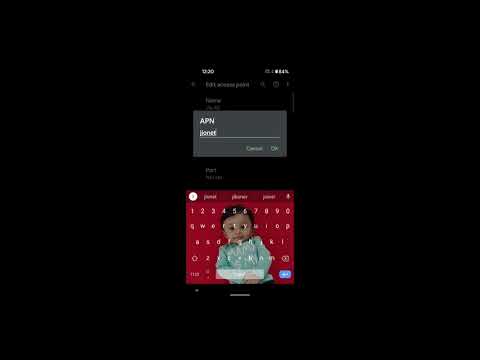
Šiame vadove parodysime, kaip pakeisti arba iš naujo nustatyti „Google Pixel 3“ ir „Pixel 3 XL APN“ nustatymus. Tai yra nustatymas, kurį naudojate, norėdami naudoti telefoną skirtinguose operatoriuose.
APN reiškia „Prieigos taško pavadinimas“ ir yra vartai tinkle. Jis suteikia jūsų telefonui reikalingą informaciją, kad galėtumėte bendrauti su „T-Mobile“, „Verizon“ ar „AT & T“ ląstelių bokštais. Jie kontroliuoja viską nuo 4G LTE iki tekstinių ar grafinių pranešimų siuntimo.
Paprastai šie nustatymai automatiškai keičiami, kai įdedate SIM kortelę, tačiau jis ne visada veikia. Dėl to savininkams reikės surasti ir rankiniu būdu konfigūruoti APN parametrus, arba kai kuriais atvejais juos iš naujo nustatyti. Baigę, galite naudoti „Pixel 3“ bet kuriame norimame operatoriuje.
Kaip pakeisti „Pixel 3 APN“ nustatymus
Veiksmai, kaip rasti tinkamą meniu nustatymuose, skiriasi skirtingais telefonais, tačiau visada rasite jį nustatymuose> tinkluose, kaip parodyta toliau.
![]()
Instrukcijos
- Pradiniame ekrane pereikite prieNustatymai (nuleiskite pranešimo juostą ir paspauskite pavaros formosNustatymai mygtukas)
- ĮNustatymai eiti įTinklas ir internetas
- PasirinkiteMobilaus ryšio tinklas
- Tada pasirinkitePrieigos taškų pavadinimai(arba Išplėstinė, tada APN)
- Pasirinkite savo operatoriaus APN informaciją, jei ji yra nurodyta. Jei nėra, bakstelėkite ADD arba +
- Įvestisnaujus APN nustatymus jūsų pasirinktas operatorius ir bakstelėkite SUTAUPYTI
Norėdami iš naujo nustatyti APN nustatymus, bakstelėkiteMeniu (3 taškai) tada bakstelėkiteAtstatyti numatytuosius.
Pridėję SIM kortelę prie jūsų telefono, ši informacija turėtų užpildyti automatiškai, jei ne, turėsite ją įvesti rankiniu būdu. BakstelėkitePAPILDYTI mygtukas viršutiniame kampe.
Pamatysite keletą keistų parinkčių, tokių kaip vardas, tarpinis serveris, mmsc, prievadas ir protokolas. Tai skamba paini, bet jums nereikia žinoti, ką jie reiškia. Viskas, ką jums reikia žinoti, yra tai, kokios vertybės ar žodžiai įdėti į kiekvieną kategoriją. Šią informaciją galite gauti iš savo operatoriaus arba iš „Google“ sparčios paieškos.
![]()
Kaip matote aukščiau, pridedu reikiamą informaciją apie „T-Mobile“ APN nustatymus. Tokiu būdu galiu naudoti „Pixel 3 XL“ T-Mobile. Įrašykite visas reikalingas teksto eilutes, praleiskite, kur sakoma „nėra nustatytas“, tada pasirinkite tris taškus viršuje ir bakstelėkiteSutaupyti. Jūs turite paspausti išsaugoti, prisiminti.
Dabar „Pixel 3“ palaikys ryšį su „T-Mobile“ ląstelių bokštais ir gausite pilną 4G LTE, HDVoice, o vaizdo žinučių siuntimas veiks. Atrakinti įrenginiai, pvz., „Pixel 3“, paprastai prideda APN informaciją automatiškai. Jei ne, tai kaip jūs tai darote. Nežinau, kur ieškoti? Čia rasite „Verizon“ APN nustatymus arba galite rasti „AT & T“ čia.
Priminkite, kad užpildykite kiekvieną skyrių (arba palikite jį tuščią) lygiai taip, kaip ir mūsų nurodymus arba vežėjo nurodymus. Jei linija yra tuščia arba sako „nenustatyta“, tiesiog palikite tai. Neįveskite jokių vertybių ar linijų, išskyrus tuos, kurių jums reikia.
„T-Mobile APN“ nustatymai (atlikite toliau nurodytus veiksmus ir įveskite juos)
Dauguma žmonių, nusipirkusių „Pixel 3“ atrakintą, greičiausiai jį naudos T-Mobile arba AT&T. Jei taip, čia yra keletas šių vertybių. Vėlgi, įdėjus į SIM kortelę, ji turėtų automatiškai pridėti APN nustatymus. Jei ne, čia rasite „T-Mobile APN“ nustatymus.
- Vardas: T-Mobile US LTE
- APN: fast.t-mobile.com
- Tarpinis serveris:
- Uostas:
- Vartotojo vardas:
- Slaptažodis:
- Serveris:
- MMSC:https://mms.msg.eng.t-mobile.com/mms/wapenc
- MMS proxy:
- MMS prievadas:
- MMS protokolas: WAP 2.0
- MKC: 310
- MNC: 260
- Autentifikavimo tipas:
- APN tipas:
ARBA Internetas + MMS - APN protokolas:IPv4 / IPv6
- APN tarptinklinio ryšio protokolas: IPv4
- Įgalinti / išjungti APN:
- Savininkas:Nenurodyta
- BakstelėkiteDAUGIAU > Sutaupyti
Jei naudojate „Verizon Pixel 3“, prieš įtraukdami naują, gali tekti ištrinti „Verizon APN“ sąrašą. Paspauskite pliuso ženklą, tada įveskite kiekvieną aukščiau nurodytą informaciją į kiekvieną eilutę. Atlikite vieną kartą, gaukite viską 100% teisingai. Kai tik atliksite, paspauskite 3 taškus ir bakstelėkite SUTAUPYTI. Kai kurie vežėjai rekomenduoja perkrauti telefoną, kai baigsite, kad nustatymai būtų „laikomi“.
Norėdami užtikrinti, kad viskas veiktų, siųskite greitą tekstinį pranešimą, skambinkite arba bandykite naršyti internete. Jei ne, patikrinkite, ar nėra klaidų, ir bandykite dar kartą. Taip pat galite skambinti savo operatoriui, kad patvirtintumėte, jog APN nustatymai yra teisingi. Prieš išvykdami, nepamirškite saugoti savo telefono su geriausiais „Pixel 3 XL“ atvejais.


